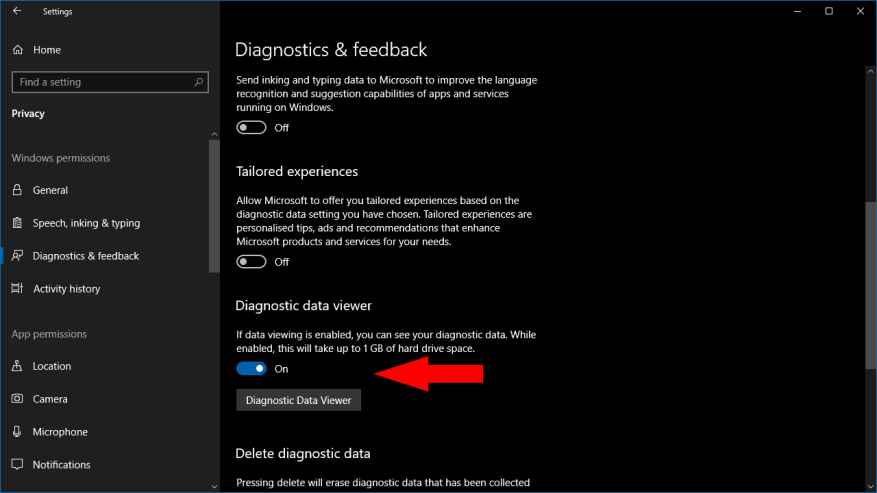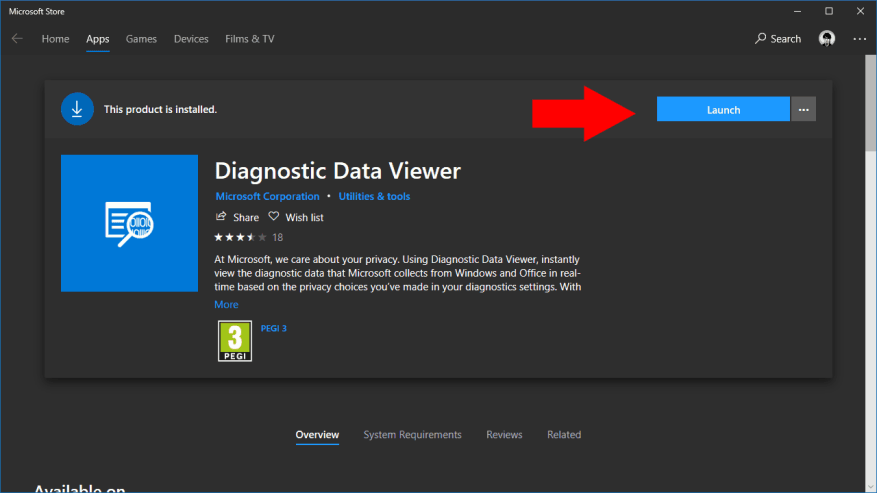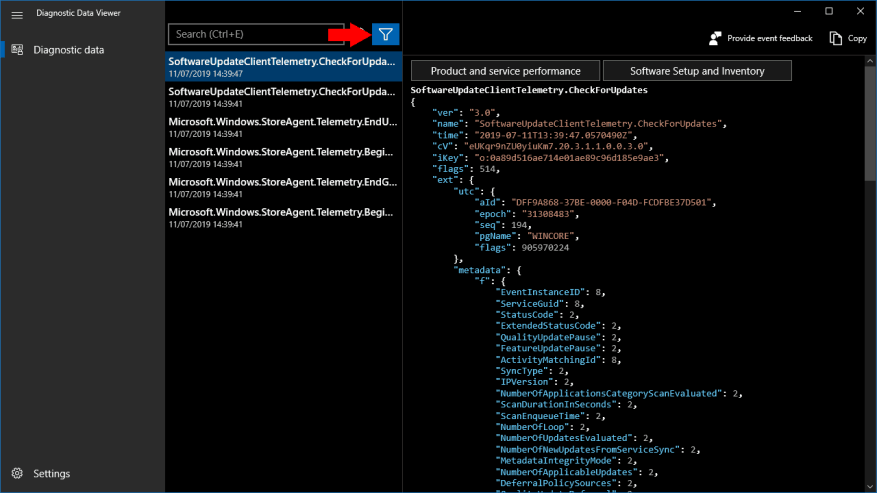Med Windows 10 April 2018-oppdateringen reduserte Microsoft endelig noe av hemmeligholdet rundt sin Windows 10-telemetrisamling. Du kan nå se diagnosedataene som PC-en sender hjem til Microsoft, selv om det ikke nødvendigvis er lett å forstå.
Først må du eksplisitt aktivere visning av diagnostiske data fra Innstillinger-appen. Åpne Innstillinger og naviger til Personvern > Diagnostikk og tilbakemelding. Rull nedover siden til delen «Diagnostisk datavisning».
Under denne overskriften, vri vippeknappen til på-posisjon. Diagnosefiler vil nå bli beholdt på enheten din, slik at du kan se dem. Dette vil ta ekstra plass – Microsoft anslår opptil 1 GB – ettersom diagnosefiler vanligvis fjernes etter at de er lastet opp til skyen.
Selv om du har aktivert telemetrivisning, gir ikke Innstillinger-appen en måte å faktisk få tilgang til filene på. I stedet trenger du en egen app, «Diagnostic Data Viewer», fra Microsoft Store. Klikk på «Diagnostic Data Viewer»-knappen for å åpne en kobling til butikken. Klikk på den blå «Hent»-knappen for å laste ned appen.
Når appen er installert, klikker du på den blå «Start»-knappen på Microsoft Store-siden for å åpne den. Alternativt kan du søke etter appen i Start-menyen.
Appen har en enkel layout med to ruter. Til venstre ser du en liste over alle diagnosefilene på enheten din; til høyre vises innholdet i hver fil når den er valgt. Hvis du nettopp har aktivert diagnostisk visning, er det kanskje ikke mange filer å vise – det vil ta tid før diagnoselogger opprettes og lagres på enheten din.
Du kan filtrere diagnosedataene ved å bruke filterknappen øverst i grensesnittet, ved siden av søkefeltet. Dette lar deg velge å se en bestemt kategori med telemetriinformasjon, noe som kan være nyttig når du undersøker et bestemt problem på enheten din.
Dessverre kan det hende at diagnosedataene er vanskelige å tolke, med mindre du allerede er ganske kjent med Windows internt. Dataene presenteres i sitt rå JSON-format. Hvis du håpet på en lesbar oversikt over hva som sendes, er du fortsatt uheldig. Telemetrien inneholder en mengde data om enheten din og hendelsene som skjer på den, men mangelen på forklaring kan gjøre deg ikke desto klokere når det gjelder å forstå hva Microsoft samler inn.
FAQ
Hvor kan jeg se flere diagnostiske data for Windows Feilrapportering?
Tilgjengelig på Windows 10 1809 og nyere og Windows 11, kan du se flere Windows-feilrapporteringsdiagnosedata på siden Vis problemrapporter i Diagnostic Data Viewer. Denne siden gir deg et sammendrag av ulike krasjrapporter som sendes til Microsoft som en del av Windows Feilrapportering.
Hvor kan jeg se alle mine diagnostiske hendelser?
Du kan se dem i listen fra venstre område av vinduet: Når du velger en hendelse, fylles høyre side av vinduet med en JSON-visning som viser alt som ble sendt til Microsoft angående den aktiviteten. Diagnosedatavisningen lar deg også søke og filtrere diagnosehendelsene.
Hvordan se diagnosedata på Windows 10?
Hvis du imidlertid kjører Windows 10 Insider Build 17083, kan du installere appen fra lenken ovenfor. Alternativt kan du åpne Innstillinger-appen og gå til Personvern> Diagnostikk og tilbakemelding. Rull ned og klikk på «Diagnostics Data Viewer»-knappen. Den åpner Microsoft Store-siden for Diagnostic Data Viewer-appen.
Hvorfor ser jeg ingen informasjon i Diagnostic Data Viewer?
Hvis du ikke ser noen informasjon i Diagnostic Data Viewer, vent noen minutter. Etter hvert som tiden går, samler Windows 10 diagnosedata fra enheten din, og Diagnostic Data Viewer fylles opp. Diagnosedatavisningen lar deg se diagnoseinformasjonen som din Windows 10-PC sender til Microsoft.
Hvorfor kan jeg ikke se diagnosedata på Windows-enheten min?
Det er mulig at Windows-enheten din ikke har Microsoft Store tilgjengelig (for eksempel Windows Server). Hvis dette er tilfelle, se Diagnostic Data Viewer for PowerShell. Du kan starte denne appen fra Innstillinger-panelet. Gå til Start, velg Innstillinger > Personvern > Diagnostikk og tilbakemelding.
Hvordan viser jeg diagnostiske hendelser i Windows 10?
Velg diagnosedata, og du ser diagnostiske hendelser, som er biter av informasjon om aktiviteter utført av din Windows 10-PC, som er sendt til Microsoft. Du kan se dem i listen fra venstre område av vinduet:
Hvordan få diagnostisk datavisning på Windows 10 PC?
For å kunne få Diagnostic Data Viewer på din Windows 10 PC, må du først aktivere en innstilling som heter «Se diagnostiske data» fra Innstillinger-appen. Åpne Innstillinger med et klikk eller trykk på knappen fra Start-menyen. I Innstillinger-appen åpner du kategorien Personvern og velger Diagnostikk og tilbakemelding til venstre.
Hvordan endrer jeg innstillinger for diagnosedata i Windows 10?
Du må være logget på som administrator for å endre innstillingene for diagnosedata. Hvis du setter diagnosedata til Basic eller Required, deaktiveres og nedtones innstillingene Forbedre blekk og skriving. Alternativ 1: For å endre innstillinger for diagnostisk datainnsamling under Windows-oppsett Alternativ to: For å endre innstillinger for diagnostisk datainnsamling i innstillinger
Hvordan viser jeg diagnosedata på en Windows-enhet?
Velg Vis diagnostiske data på Windows. Dette åpner siden for innstillinger for diagnosedatavisning. Skriv inn tilkoblingsstrengen til Windows-enheten din i feltet Tilkoblingsstreng. Merk: Du kan finne tilkoblingsstrengen for Windows-enheten din i Diagnostic Data Viewer-innstillingene på Windows-enheten.
Kan jeg se diagnosedata fra kontoret med samme visningsprogram?
Nå kan du også vise Office-diagnosedata ved å bruke samme visningsprogram. DDV krever Windows 10, versjon 1803 eller nyere.Visning av diagnostiske data fra Office krever Microsoft 365, eller Office 2019, for Windows, versjon 1904 eller nyere; eller Microsoft 365, eller Office 2019, for Mac, versjon 16.28 eller nyere.
Hva er Diagnostic Data Viewer?
Diagnostic Data Viewer (DDV) har vært i stand til å vise deg Windows-diagnosedata, og på Windows og Mac har vi nå aktivert den for å vise deg Office-diagnosedata også.
Fungerer Diagnostic Data Viewer med Microsoft Teams?
Merk: Støtte for Diagnostic Data Viewer er tilgjengelig for Microsoft Teams på enheter som kjører Android. Det jobbes med støtte for Teams på enheter som kjører Windows, macOS eller iOS. Er du usikker på hvilken versjon av Windows eller Office du kjører? Hvilket Windows-operativsystem kjører jeg? Hvilken versjon av Office bruker jeg?
Hvordan går jeg gjennom diagnosedata for Windows Feilrapportering?
Fra og med Windows 1809 og nyere kan du se på diagnosedata for Windows Feilrapportering i Diagnostic Data Viewer. Gå til Start, velg Kontrollpanel > Alle kontrollpanelelementer > Sikkerhet og vedlikehold > Problemrapporter. Gå til Start og søk etter Problemrapporter.
Hvordan se diagnosedata i Microsoft Teams?
På Microsoft Teams går du til Innstillinger > Personvern > Diagnosedatavisning for å angi tilkoblingsstrengen til Windows-enheten din. Velg Koble til Windows DDV. I løpet av noen få minutter bør du begynne å se diagnosedata fra Office i Diagnostic Data Viewer.